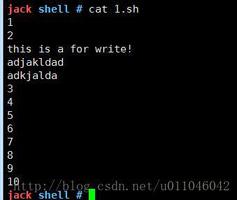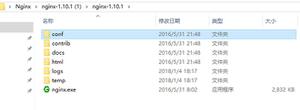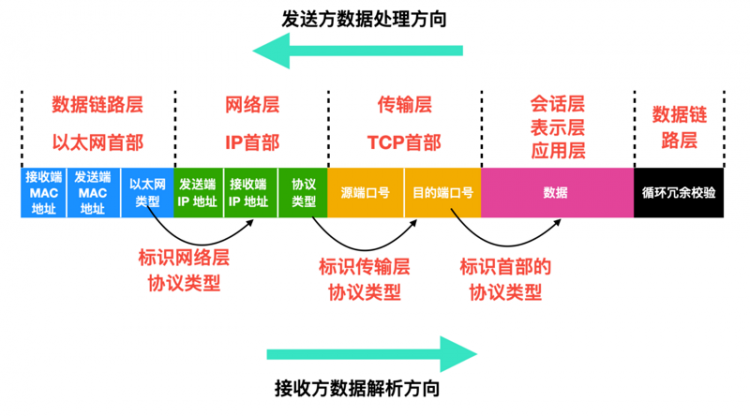如何在Windows上设置Linux和Linux应用程序
如果您是像我们一样的典型技术爱好者,那么到目前为止您一定已经在您的 PC 上使用过一种或另一种形式的 Linux。那么为何不; 它是开源的,提供了大量的自定义选项,而且如今,它还允许您在其上运行几乎任何 Windows 应用程序。但您知道反过来也是如此吗?
通过一些修改,您现在可以在 Windows 上轻松安装和使用所有 Linux 应用程序。如果您想在 Windows 上安装和运行 Linux 应用程序,那么您来对地方了。那么,让我们一一深入研究所有方法。
1. 虚拟机
虚拟机已经存在一段时间了——准确地说,是从 1999 年VMware 首次引入虚拟化概念开始。多年来,它们已经发展了多次,但主要目的仍然相同:帮助您在运行不同操作系统的“主机”计算机上运行特定操作系统。
在选择虚拟机时,Windows 有几个选项可供选择。VirtualBox、VMware 和 Bootcamp 是您可以尝试的一些免费选项。此外,专有方面还有 Parallels、Bluestacks 等。
如果这是您第一次使用虚拟机,我们建议您使用免费的开源选项,例如VirtualBox。有了 VirtualBox 后,您必须安装 Linux ISO;从那里,您可以在 VirtualBox 上运行 Linux(和 Linux 应用程序)。
令人困惑?不要恐慌; 我们将分步骤进行。
第1步:安装VirtualBox
第一步是在 Windows 上安装 VirtualBox。前往VirtualBox 官方网站,并从该网站下载官方 Windows 应用程序。启动安装程序并完成 VirtualBox 安装。
第 2 步:下载并安装 Linux ISO
现在下载 Linux ISO,这对于在 VirtualBox 上安装 Linux 操作系统非常方便。前往Linux 官方网站并从那里获取 ISO 文件。在本例中,我们将使用 Ubuntu 发行版。
第 3 步:在 VirtualBox 上安装 Linux
现在是时候在 VirtualBox 上安装 Linux 了。就是这样:
- 启动 VirtualBox,然后选择“新建”。
- 为您的操作系统选择一个相关名称,然后选择您刚刚从上面下载的 Ubuntu ISO 映像。然后单击“下一步”。
- 设置用户名和密码,然后单击“下一步”。
- 为虚拟操作系统分配一个相关的名称。
- 在下一个对话框中,选择“立即创建虚拟硬盘” ,然后选择“下一步”。最后,单击“完成”。
从这里,VirtualBox 将自行启动 Ubuntu VM,几秒钟后您也将看到 Ubuntu 界面。几分钟后,它还将自行完成 Ubuntu 安装。
注意:如果 VirtualBox 没有自动获取 Linux ISO,则必须尝试手动方法;单击该文件夹,手动选择文件,然后单击“开始”。最后,Linux 安装程序将启动。从这里,选择语言并单击安装 Ubuntu开始安装的第一部分。
再次按照此处的屏幕说明进行操作;这非常简单。当系统询问时,设置一个帐户,然后单击“继续”完成安装。Ubuntu 将在几秒钟内安装到您的 VirtualBox 上。
现在 Ubuntu 已安装,您可以直接通过 VirtualBox 在 Windows 上运行所有 Linux 应用程序。
2.Linux 的 Windows 子系统 2 (WSL2)
使用虚拟机运行 Linux 很好,但它并不简单,并且需要大量的修改才能运行。这就是适用于 Linux 的 Windows 子系统(WSL)可以为您提供帮助的地方。WSL 是一项 Windows 功能,可帮助您在 Windows 上运行 Linux 环境,而无需 VirtualBox 等虚拟机的帮助。
我们有详细的指南,介绍如何在 PC 上下载和设置 WSL2 。按照指南中的步骤操作,您将立即使用 WSL(以及 Linux 应用程序)。
3. 赛格文
Cygwin是一个开源工具,它提供类似 UNIX/Linux 的 shell,以便在 Windows 环境上运行 Linux 工具。首先,您必须下载 Cygwin 应用程序。请按照以下步骤开始:
- 从官方网站下载 Cygwin 安装程序。
- 启动 Cygwin 应用程序时,选择从 Internet 安装选项,然后选择下一步。
- 设置安装位置并单击“下一步”。
- 按照此处的屏幕说明进行操作,当您到达下载镜像选择时,选择任意镜像,然后单击“下一步”。
- 镜像现在将下载几个包。选择默认选项并单击“下一步”继续。
安装完成后,您可以从桌面启动 Cygwin 终端。默认情况下,终端设置为C:\Cygwin\home\文件夹。所以,首先,我们建议您将其移动到/cygdrive/c目录,以便您可以运行各种Linux命令。
不过,在我们继续让 Cygwin 在 Windows 上运行之前,您必须将其添加到 Windows 环境变量中,以便能够直接从 Windows 命令提示符启动 Cygwin。您应该首先打开系统属性。然后按Win+Pause/Break或右键单击计算机并选择属性。
从那里,单击高级系统设置以打开系统属性窗口。现在,单击底部的环境变量按钮。找到路径并单击“编辑”。
在变量值的末尾,将 Cygwin 添加到您的 bin 位置。就是这样:
;C:\Cygwin\bin
复制上述地址并将其粘贴到Path变量的末尾,完成后单击“确定” 。
就是这样。您现在可以直接从 Cygwin 应用程序运行 Linux 应用程序。启动 Cygwin 并从这里开始输入 Ubuntu 命令。例如,我们下面使用了pwd命令,它基本上从根目录打印工作目录的路径。
从这里,您几乎可以做任何事情;只有创造力才是极限。以下是可帮助您入门的顶级 Linux 工具或命令的列表。
在 Windows 计算机上运行 Linux 应用程序
您不必每次想要使用大型存储库中的便捷工具时都切换到 Linux。通过我们上面列出的方法,您几乎可以直接从 Windows 计算机运行任何 Linux 工具。
虽然在 Windows 上运行 Linux 应用程序无疑会涉及到一系列复杂的步骤,但一段时间后使用它们就会成为第二天性。事实上,这也适用于相反的情况;我们指的是当您希望在 Linux 上运行 Windows 应用程序时。
以上是 如何在Windows上设置Linux和Linux应用程序 的全部内容, 来源链接: utcz.com/dzbk/943278.html